PostX로 추천 비디오 썸네일을 추가하는 방법
게시 됨: 2023-01-09WordPress의 추천 동영상 썸네일 은 웹사이트에 추천된 동영상을 나타내는 데 사용되는 특수 이미지입니다. 이 이미지는 일반적으로 게시물, 페이지 또는 위젯의 추천 섹션에 표시됩니다. 추천 동영상 미리보기 이미지는 일반적으로 동영상 자체의 스틸 이미지입니다. 웹사이트에 추천 동영상 미리보기 이미지를 포함하면 방문자는 동영상을 보기 전에도 동영상 콘텐츠를 빠르게 식별할 수 있습니다. 오늘 우리는 PostX를 사용하여 일반 추천 이미지 대신 추천 동영상 썸네일을 추가하는 방법을 살펴보겠습니다. 이제 더 이상 고민하지 않고 시작하겠습니다.
추천 비디오 썸네일을 추가해야 하는 이유는 무엇입니까?
기업이 WordPress를 사용하여 웹 사이트를 관리함에 따라 많은 사람들이 콘텐츠를 더욱 매력적이고 시각적으로 매력적으로 만드는 방법을 찾고 있습니다. 이를 수행하는 가장 좋은 방법은 추천 비디오 섬네일을 WordPress 게시물에 추가하는 것입니다.
이것을 WordPress 게시물에 추가하면 여러 가지 이유로 도움이 될 수 있습니다. 우선 콘텐츠를 시각적으로 더 매력적으로 만들 수 있습니다. 콘텐츠가 많은 경우 특히 유용할 수 있습니다. 단조로움을 깨고 특정 게시물에 대한 독자의 관심을 끌 수 있습니다.
WordPress 게시물에 추가하는 또 다른 큰 이점은 SEO 순위를 높이는 데 도움이 될 수 있다는 것입니다. 비디오는 소셜 미디어 및 기타 플랫폼에서 공유될 가능성이 높으므로 웹 사이트에 더 많은 트래픽을 생성하는 데 도움이 될 수 있습니다. 또한 Google과 같은 검색 엔진은 검색 결과에서 동영상이 있는 페이지의 순위를 더 높게 매깁니다. 동영상은 텍스트만 있는 것보다 더 흥미롭고 유익하기 때문입니다.
청중과 소통하는 좋은 방법이 될 수 있습니다. 게시물에 추천 동영상을 추가하면 시청자를 끌어들이고 콘텐츠에 참여할 가능성이 높아집니다. 또한 비디오 썸네일을 표시하면 독자를 빠르게 끌어들일 수 있습니다.
PostX 추천 비디오 썸네일(새 기능)
특집 동영상과 썸네일의 추가 이점을 확인한 PostX는 2.8.5 업데이트에서 이 흥미로운 기능을 도입합니다. 이것은 지금까지 게시물과 함께 모든 그리드 또는 목록에 비디오를 추가하기 위해 WordPress 플러그인에서 처음으로 구현된 기능입니다 .
그렇다면 PostX의 추천 비디오 및 썸네일로 무엇을 할 수 있습니까? 알아 보자.
- 일반 추천 이미지 대신 추천 동영상을 추가하세요.
- 스크롤하는 동안 고정 비디오 미리보기.
- 차단 후 썸네일에 비디오 재생 아이콘을 표시합니다.
이제 이점과 제공 사항을 확인한 후 추가하는 방법을 알고 싶을 것입니다. 따라서 사이트에 추천 동영상 및 동영상 미리보기 이미지를 추가하는 방법을 알아보겠습니다.
PostX로 추천 비디오 썸네일을 추가하는 방법
추천 비디오 썸네일을 추가하는 절차를 시작하기 전에 PostX를 설치해야 합니다(이 기능은 프리미엄 기능임을 기억하십시오).
PostX 설치
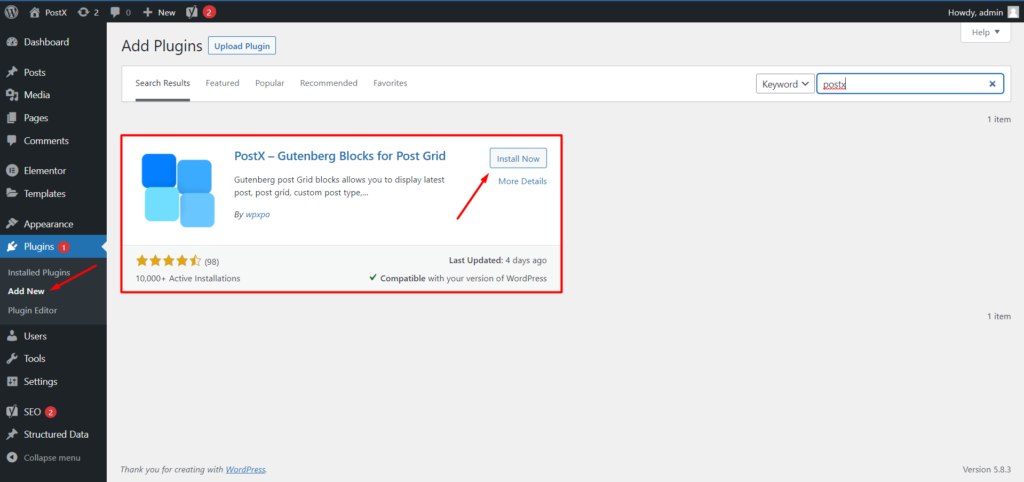
- WordPress 대시보드에서 "플러그인" 섹션으로 이동합니다.
- 그런 다음 "새로 추가"를 클릭합니다.
- 오른쪽 검색 패널에 "PostX" 를 입력합니다.
- 이제 PostX 플러그인 이 보일 것입니다.
- "설치"를 클릭합니다.
- 그런 다음 강조 표시된 "활성화" 버튼을 클릭할 수 있습니다.
PostX는 멋진 뉴스 블로그나 잡지 웹사이트를 만드는 환상적인 플러그인입니다. 그리고 지속적인 기능 업데이트를 통해 최고의 Gutenberg 포스트 그리드 블록 플러그인으로 자리매김하고 있습니다.
게시물에 추천 비디오 추가
썸네일을 얻으려면 먼저 게시물에 추천 비디오를 추가해야 합니다.
하기 위해서:
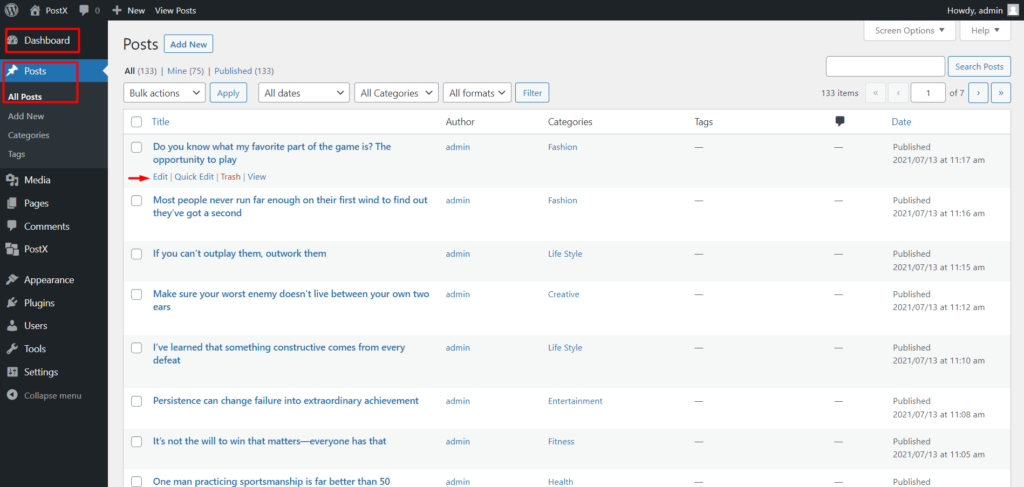
- WordPress 대시보드 → 게시물로 이동합니다.
- 이제 "전체 게시물" 페이지에서 원하는 게시물을 찾아 "편집"을 클릭합니다. (마우스를 올리면 편집 옵션이 표시됩니다.)
아니요, 추가 편집을 위해 게시물을 입력했습니다. 잘 아시다시피 WordPress에는 기본적으로 오른쪽 사이드바에 "추천 이미지"를 추가할 수 있는 옵션이 있습니다. 하지만 오늘은 필요하지 않을 것입니다.
이제 추천 동영상을 추가하려면 다음 단계를 따르세요.

- 오른쪽 사이드바에 "추천 동영상"이 보일 때까지 아래로 스크롤하십시오.
- 'PostX Featured Video' 상자에 Youtube/ Vimeo/Self-Hosted URL을 입력하거나 “Upload/Use Media”를 클릭하여 기본 WordPress 미디어 라이브러리에서 원하는 비디오를 추가할 수 있습니다.
URL을 올바르게 붙여넣거나 동영상이 성공적으로 업로드되면 페이지 오른쪽 상단에 있는 업데이트 버튼을 클릭하여 게시물을 업데이트해야 합니다.
이제 추천 이미지 대신 추천 동영상이 있습니다. 그러나 추천 동영상은 우선 순위 목록에서 맨 위에 있으므로 이전에 이미 추천 이미지를 추가하고 나중에 PostX 추천 동영상을 추가했든 관계없이 포스트에 동영상 썸네일이 표시됩니다.
게시물에 추천 비디오 표시
추천 동영상을 추가한 후 가장 먼저 생각나는 것은 추천 동영상 썸네일을 웹사이트에 표시하는 것입니다.
이를 위해서는 PostX Dynamic Site Builder로 템플릿을 생성해야 합니다.
단일 게시물 템플릿 만들기
단일 게시물 템플릿을 만드는 방법을 보여드리겠습니다. 완전한 자습서를 보려면 이 문서를 따를 수 있습니다.
- 워드프레스 대시보드 → PostX → 사이트 빌더 로 이동합니다. 이제 " 단수 추가 "를 클릭합니다.
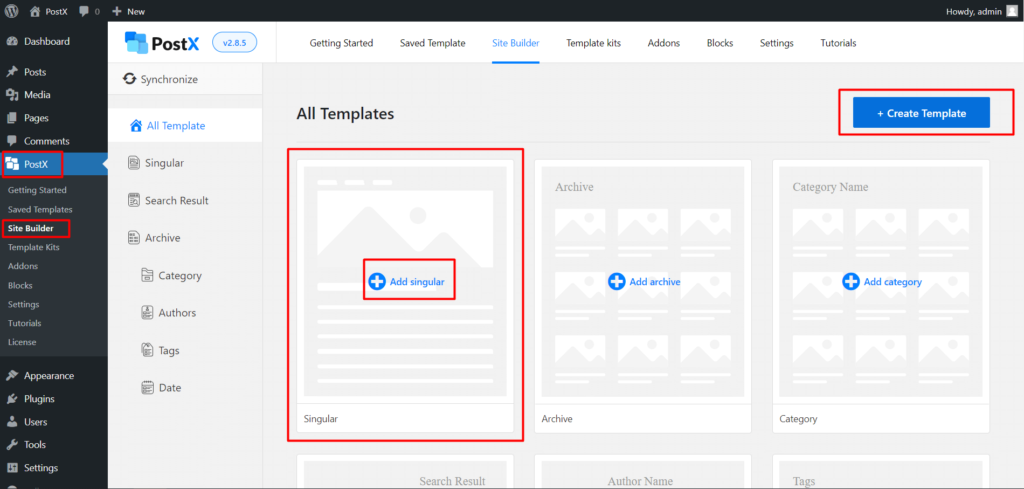
- 구텐베르크 블록을 추가하여 처음부터 템플릿을 만들려면 " 처음부터 시작 "을 클릭합니다.
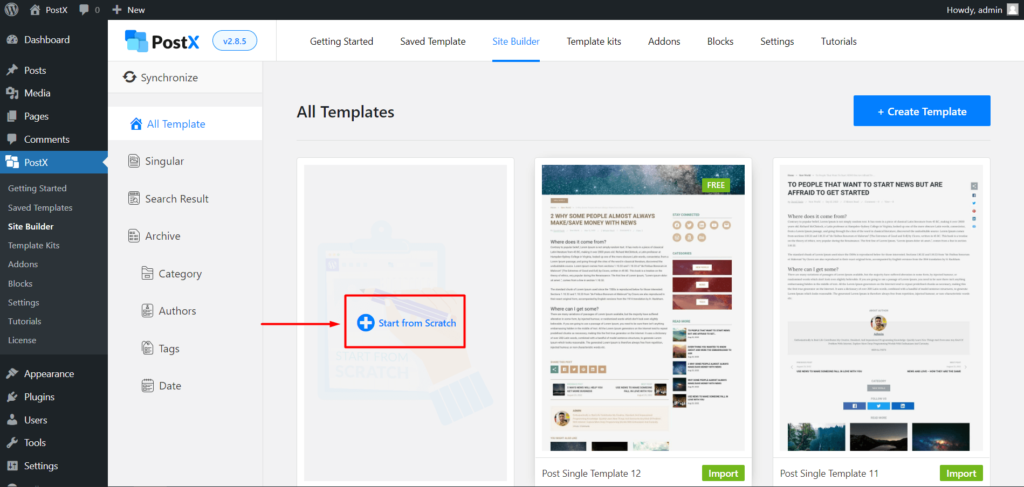
- 추가 번거로움을 원하지 않고 미리 만들어진 템플릿을 사용 하려면 원하는 템플릿을 선택 하고 " 가져오기 "를 클릭 합니다.
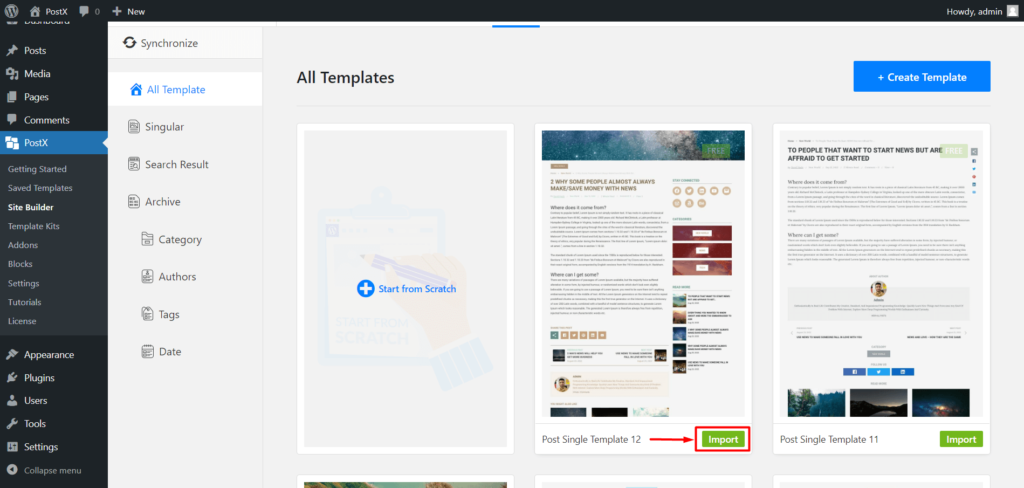
이렇게 하면 여러 구텐베르크 기반 블록으로 생성된 템플릿을 볼 수 있습니다.
이제 다음 설정을 조정해야 합니다.
- 모든 Post List/Post Grid 블록에서 오른쪽 사이드바의 블록 설정으로 이동합니다. 그런 다음 비디오 설정을 찾아 다음 옵션을 활성화합니다 .
- 팝업 제목 활성화
- 비디오 팝업 활성화
- 팝업 자동 재생 활성화
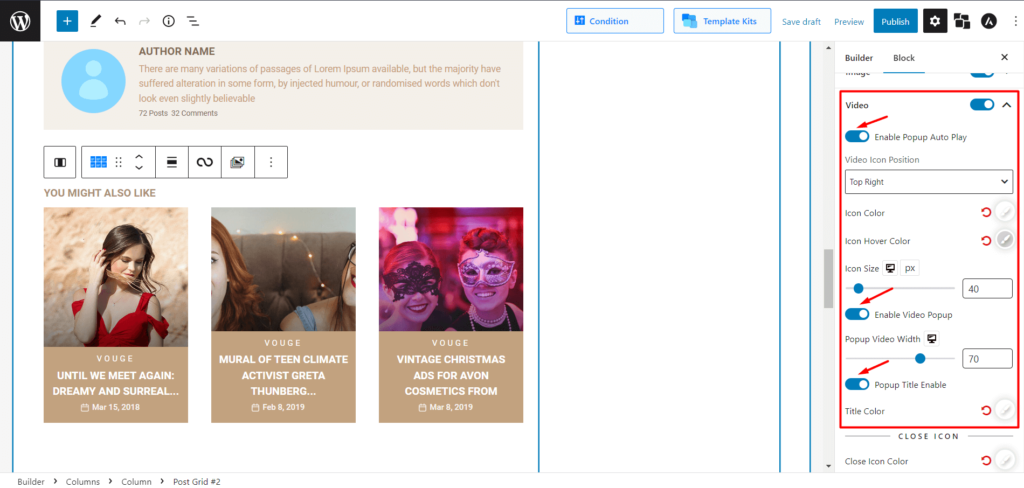
이제 추천 동영상과 썸네일을 성공적으로 표시할 수 있습니다.
따라서 추천 동영상 미리보기 이미지와 추천 동영상을 사용하도록 설정했습니다. PostX는 또한 다음 옵션을 활성화하면 비디오를 고정시킬 수 있습니다.
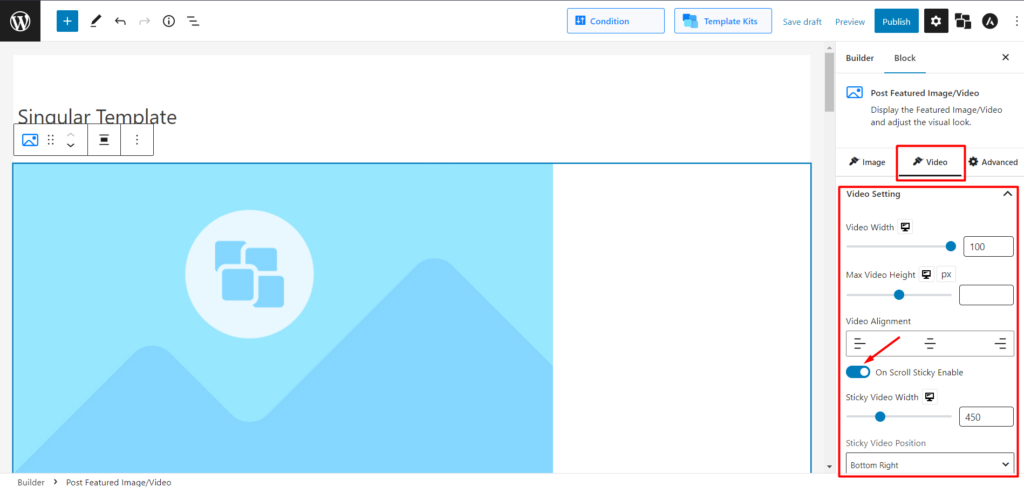
- " Post Featured Image/Video " 블록에서 " On Scroll Sticky Enable " 토글 바를 활성화합니다.
참고: PostX로 다른 템플릿을 만들 수 있습니다. 추천 비디오 섬네일을 표시하려면 위의 설정을 활성화해야 합니다. 그러나 PostX를 사용하여 템플릿을 만들지 않으면 추천 비디오 또는 비디오 썸네일을 표시할 수 없습니다.
산출
추천 동영상 미리보기 이미지의 출력은 다음과 같습니다.
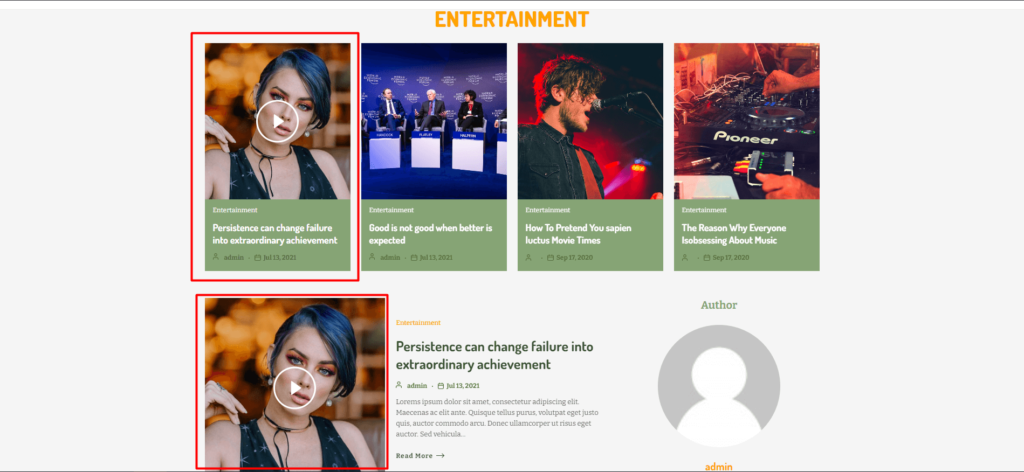
추천 동영상 팝업의 출력은 다음과 같습니다.

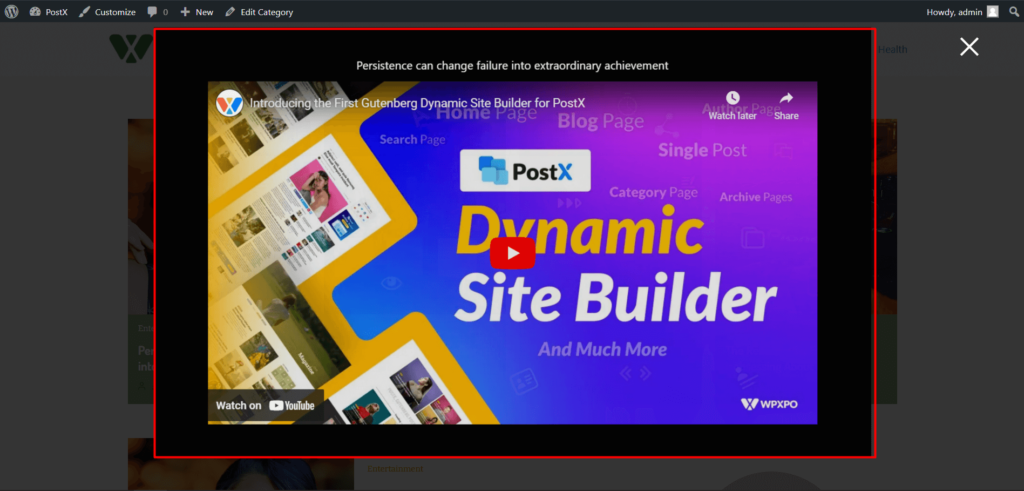
게시물의 추천 동영상은 다음과 같습니다.
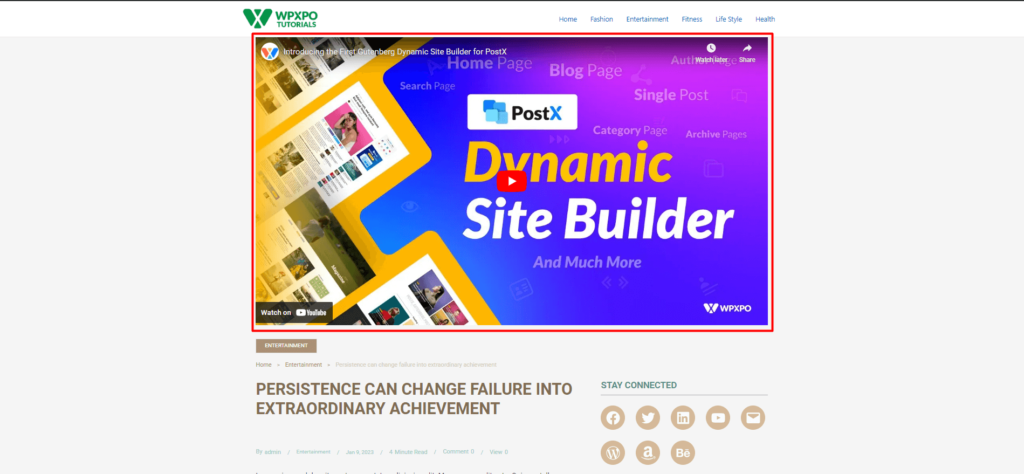
스티커 스크롤 비디오는 다음과 같습니다.
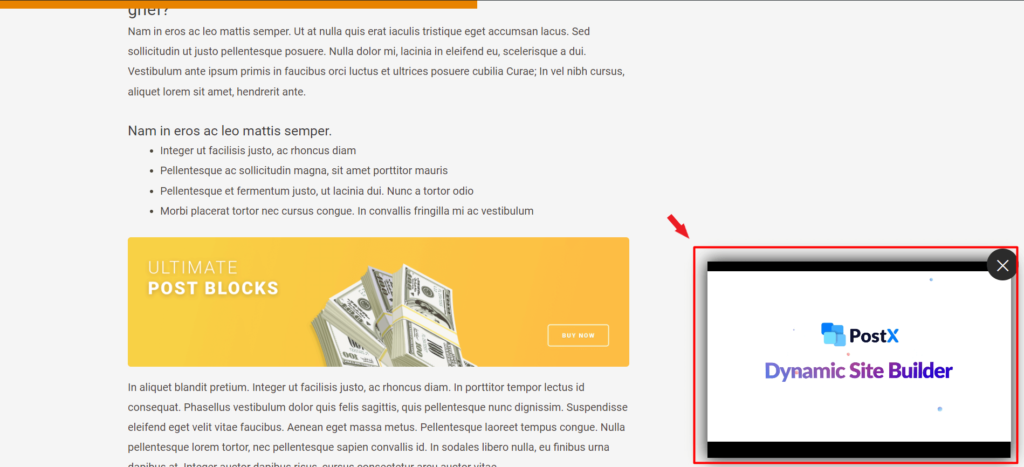
결론
결론적으로 PostX의 추천 동영상 썸네일은 WordPress 웹사이트에 추천 동영상을 포함하는 훌륭한 추가 기능입니다. 추천 비디오, 게시물 및 페이지를 추가하는 프로세스를 매우 쉽게 만듭니다. 이 플러그인은 시각적인 매력을 더하고 WordPress 웹사이트의 콘텐츠로 방문자의 참여를 유도하는 훌륭한 방법입니다.
YouTube 채널에서 WordPress 비디오 자습서를 확인할 수 있습니다. 또한 정기적인 업데이트를 위해 Facebook과 Twitter에서 우리를 찾으십시오!
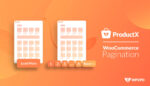
설정이 있는 2가지 유형의 WooCommerce 페이지 매김
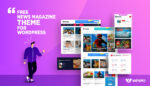
Newseqo: 최고의 무료 뉴스 매거진 WordPress 테마
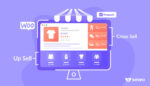
WooCommerce 관련 제품의 3가지 유형
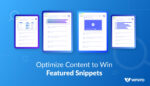
추천 스니펫을 최적화하는 방법
